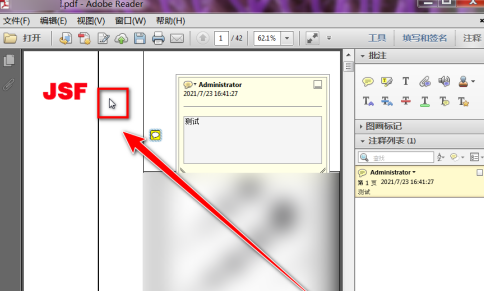本章节为你们带来的文章是关于Adobe Reader XI软件的,各位知道Adobe Reader XI如何在pdf文档中批注吗?下面小编就为你们带来了Adobe Reader XI在pdf文档中批注的方法,让我们一起来下文中看看吧。
使用“Adobe Reader XI”打开pdf文档。
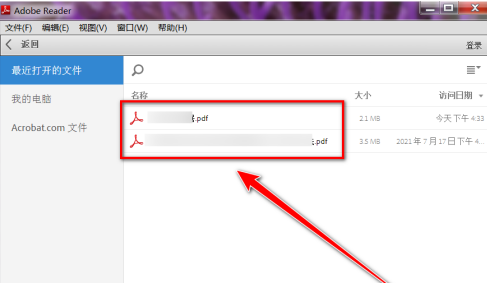
打开pdf文档后,点击右上角的“注释”。
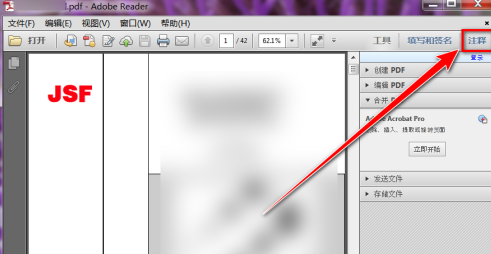
在注释窗口中,点击“注释”样式。
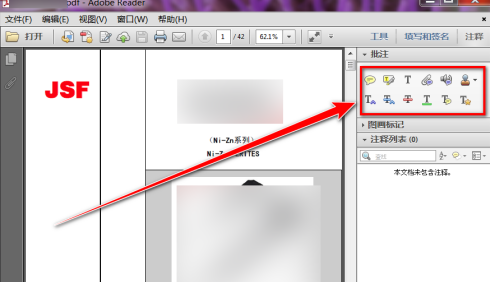
将鼠标移到pdf文档中需要批注的地方,点击鼠标左键。
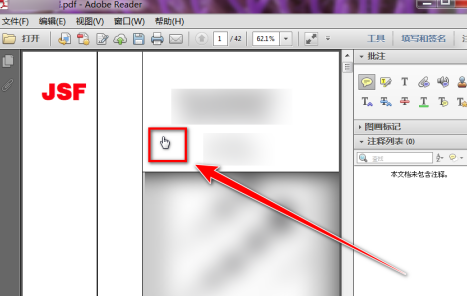
在输入框中,输入批注内容。
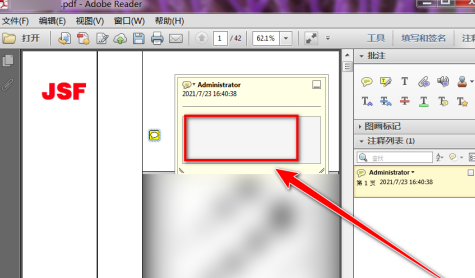
输入完成后,点击页面空白处即可。